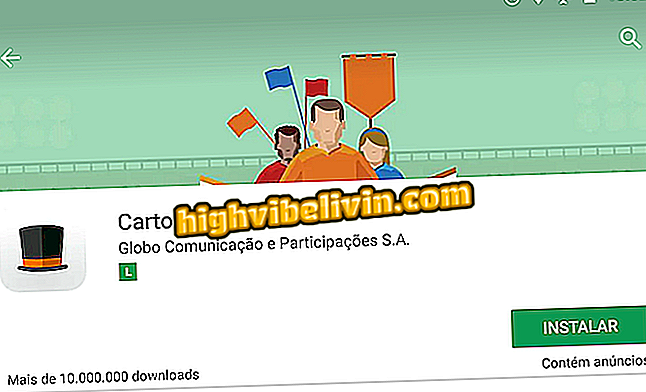Slik legger du til e-postmeldinger i Gmail for iPhone
Gmail for iPhone (iOS) lar deg utsette innkommende meldinger. Funksjonen, som allerede er tilgjengelig for Android, er en av de nye funksjonene i den nye versjonen av Googles e-posttjeneste. Funksjonen fjerner midlertidig meldinger fra innboksen for å bli husket igjen en gang til. På denne måten er det enklere å administrere e-postene dine, og forhindre at brukeren glemmer å svare på noe viktig.
Sjekk ut, i følgende veiledning, hvordan du utsetter e-postmeldinger i Gmail for iPhone. Vær oppmerksom på at for å kunne bruke nyhetene må du være med den nyeste versjonen av appen som er installert på telefonen din - lære hvordan du oppdaterer appene dine.

Se hvordan du sender e-poster i Gmail for iPhone
Gmail: Endre e-postadressen for gjenoppretting av passord via mobil
Trinn 1. I Gmail-appen, åpne meldingen du vil utsette. Trykk på "..." -knappen øverst til høyre på skjermen.

Åpne e-posten du vil utsette
Trinn 2. I menyen som vises, trykk på "Utsette". Du kan bruke ett av de forhåndsdefinerte alternativene eller velge en bestemt dato i "Velg dato og klokkeslett".

Forsinker en melding i Gmail
Trinn 3. Angi dato og klokkeslett når e-posten skal vises i innboksen din og trykk på Lagre.

Velg dato og klokkeslett du vil ha
Trinn 4. For å se de utsatte meldingene, gå til Gmail-menyen og velg alternativet "Utsatt".

Vise utsatte meldinger
Trinn 5. Du kan omplassere meldingen eller avbryte utsattelsen. For å gjøre dette, åpne e-posten og trykk på "..." -knappen. Til slutt velger du "Utsett" for å velge en ny dag og tid, eller "Ikke forsink" for å flytte meldingen til innboksen din.

Omlegger eller kansellerer en utsatt tid
Klar! Benytt deg av tipsene for bedre å administrere e-postene dine ved å bruke den nye Gmail-utsettingsfunksjonen.

iPhone: fire tips for å øke batterilevetiden
Hva er det beste e-postverktøyet? Du kan ikke svare på dette emnet